Jedwali la yaliyomo
Katika somo hili, nitajadili jinsi ya kupanga safu wima katika excel Jedwali la Pivot . Uwezo wa kupanga data katika vikundi vidogo ni mojawapo ya vipengele muhimu katika Jedwali la Pivot . Unaweza kupanga data kulingana na tarehe, mwezi, na kadhalika. Lakini, makundi hayo yamezuiwa kwa Lebo za Safu . Kupanga safu wima ni gumu kidogo. Kwa mfano, tuna seti ya data iliyo na data ya mauzo kulingana na tarehe katika maduka tofauti kama hapa chini. Sasa, tutaunda Jedwali la Egemeo kulingana na data hizi na kuzipanga katika Lebo za Safu .

Pakua. Kitabu cha Mazoezi
Unaweza kupakua kitabu cha mazoezi ambacho tumetumia kuandaa makala haya.
Safu Kupanga katika Jedwali la Pivot.xlsx
Mbinu 2 za Kuweka Safu Wima katika Jedwali la Egemeo la Excel
1. Tekeleza Mchawi wa Jedwali la Pivot na Chati ya Pivot kwenye Safu wima katika Jedwali la Pivot
Hatuwezi kupanga safu wima kwa kuingiza Jedwali la Egemeo . Kwa mfano, katika njia hii, nitatumia PivotTable na PivotChart Wizard kuunda Jedwali la Pivot kwanza na kisha kuiweka katika safu wima. Fuata hatua zilizo hapa chini ili kuunda Jedwali Egemeo linalotarajiwa.
Hatua:
- Kwanza, nenda kwenye laha chanzo na ubonyeze. Alt + D + P kutoka kwa kibodi.
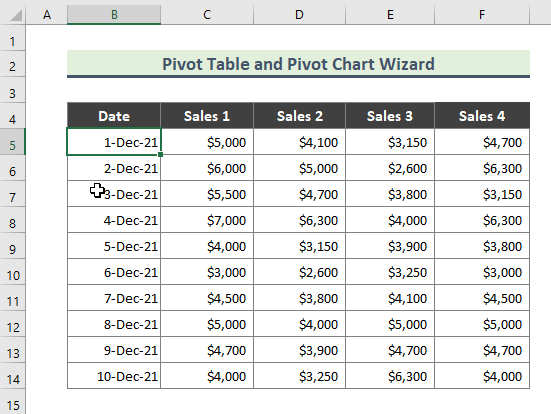
- Kwa hiyo, Mchawi wa Jedwali la Pivot na Chati ya Pivot itajitokeza. Bofya kwenye safu nyingi za ujumuishaji na Jedwali la Pivot chaguo kama chini ya picha ya skrini na ubofye Inayofuata .

- Kisha, bofya I itaunda sehemu za ukurasa chaguo kama ilivyo hapo chini na uchague Inayofuata .
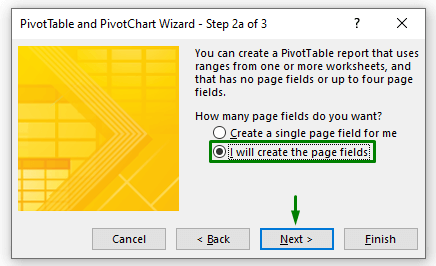
- Sasa, bofya upande wa kulia kishale cha Safu .
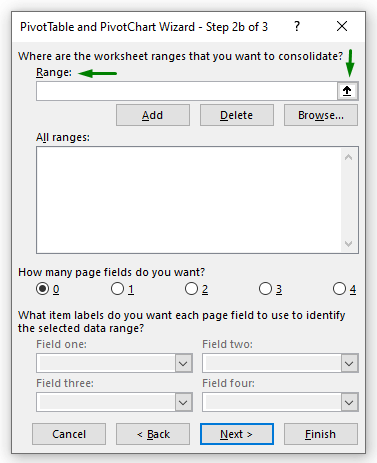
- Chagua masafa ya Jedwali letu la Egemeo .
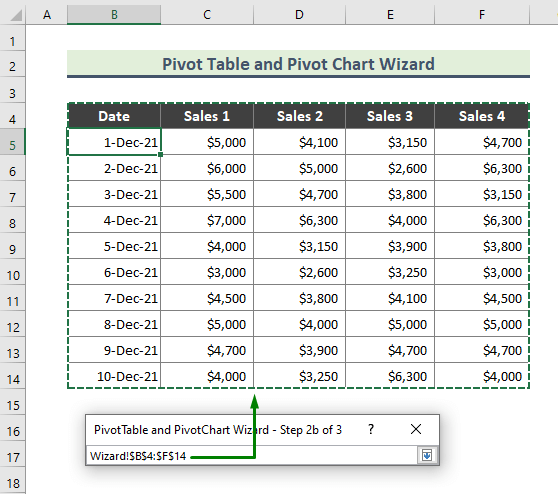
- Baada ya kuingiza safu tena Bofya Inayofuata .
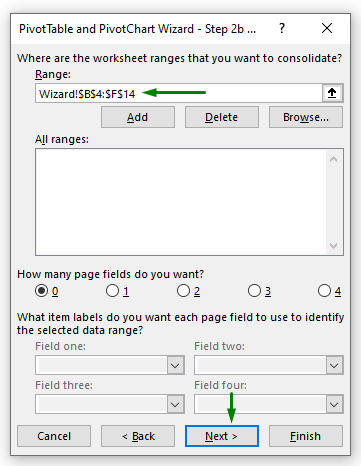
- Chagua chaguo la Karatasi Mpya kama ilivyo hapo chini na ubofye Maliza .
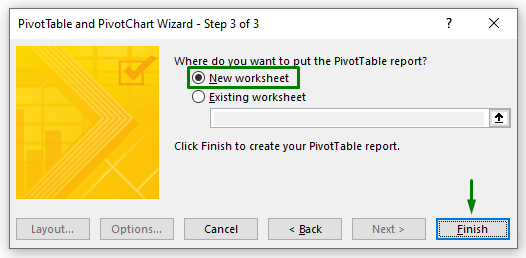
- Baada ya kufuata juu ya hatua, hatimaye, tulipata Jedwali la Egemeo kama tulivyotaka. Sasa, angalia kichwa cha Jedwali la Egemeo , utaona Lebo za safu wima ikoni ya kunjuzi. Sasa, kutoka kwa Jedwali la Egemeo , tutapanga data ya mauzo katika vikundi.
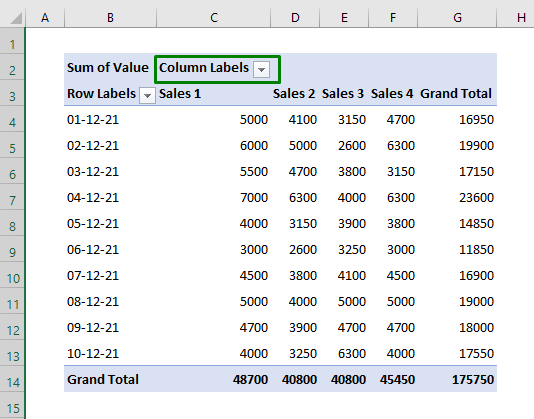
- Ili kuweka data ya kikundi ya Mauzo 1 na Safu wima za Mauzo 2 , zichague kwanza.

- Kisha uende kwenye Uchambuzi wa Jedwali la Pivot kichupo kutoka kwa utepe na uchague Uteuzi wa Kikundi .

- Kwa sababu hiyo, Mauzo 1 na Safu wima 2 za Mauzo zimeunganishwa pamoja.

- Unaweza kubadilisha jina la kikundi pia kama ilivyo hapo chini.
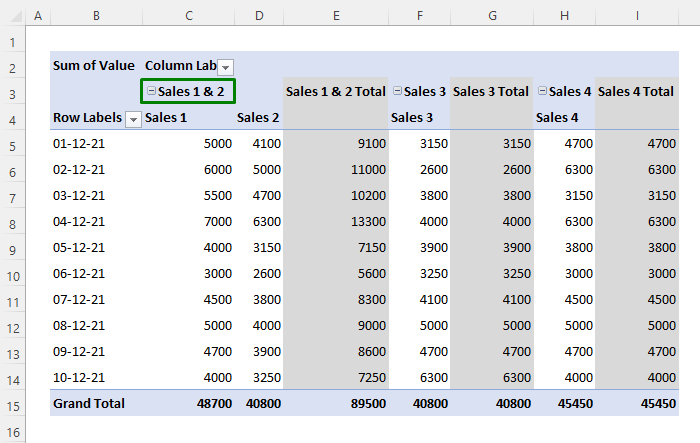
- Vile vile, unaweza kupanga safuwima Mauzo 3 na Mauzo 4 na upate matokeo yafuatayo mwishowe.
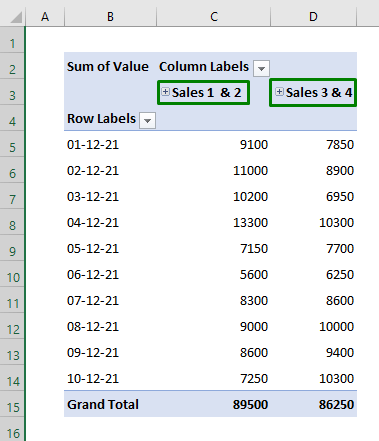
Soma zaidi: Upangaji Maalum wa Jedwali la Pivot
SawaMasomo
- Jinsi ya Kupanga Jedwali Egemeo kwa Mwezi katika Excel (Mbinu 2)
- Kikundi cha Jedwali la Egemeo kwa Wiki (3 Yanafaa Mifano)
- [Rekebisha] Haiwezi Kupanga Tarehe katika Jedwali Egemeo: Suluhu 4 Zinazowezekana
- Jinsi ya Kupanga Tarehe katika Jedwali Egemeo (Njia 7)
2. Tumia Kihariri cha Hoji ya Nguvu ya Excel ili kuweka Safu wima katika Vikundi katika Jedwali Egemeo
Tunaweza kuunda Jedwali Egemeo kwa kutumia the Power Query Editor katika excel na hivyo safu wima za vikundi. Hebu tuangalie hatua zinazohusika katika mchakato huu.
Hatua:
- Kwanza, nenda kwenye hifadhidata ya chanzo na ubonyeze Ctrl + T . Ifuatayo, sanduku la mazungumzo la Unda Jedwali litatokea. Angalia safu ya jedwali imebainishwa kwa usahihi, kisha ubofye Sawa .

- Kutokana na hayo, jedwali lililo hapa chini linaundwa .

- Sasa, kutoka Excel Ribbon , nenda kwa Data > Kutoka Jedwali /Range .

- Kisha dirisha la Kihariri cha Hoja ya Nguvu litaonekana. Kwa chaguo-msingi, data ya jedwali letu itaonyeshwa kwa swali lililoundwa kiotomatiki.
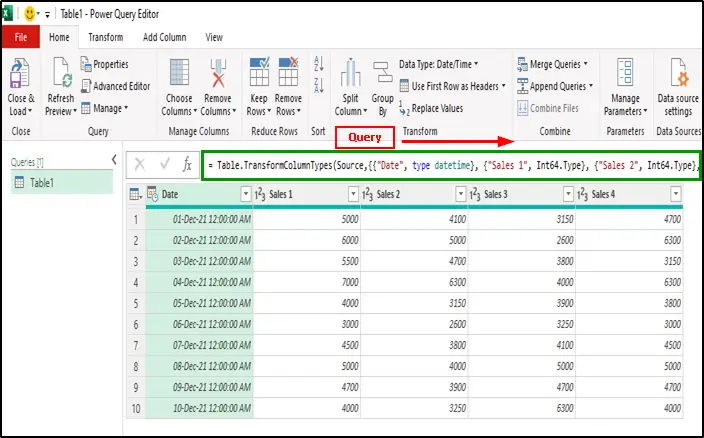
- Ifuatayo, chagua safu wima zilizo hapa chini (angalia picha ya skrini hapa chini).
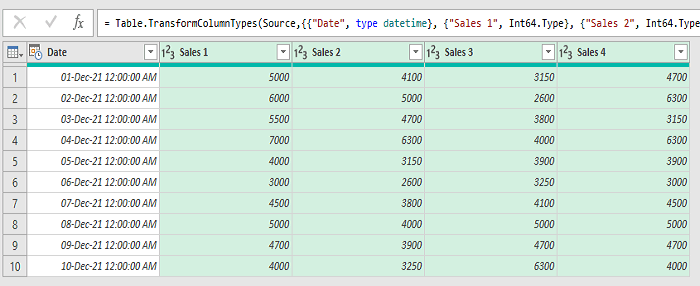
- Baada ya hapo, kutoka kwa Kihariri cha Hoja ya Nishati nenda kwenye Badilisha > Safu wima zisizoegemea. 2> > Unpivot Pekee Safu Zilizochaguliwa .

- Kutokana na hayo, tutapata data iliyo hapa chini katika Swala la NguvuMhariri .

- Tena kutoka kwa Kihariri cha Hoja ya Nguvu dirisha na uende kwa Nyumbani > ; Funga & Pakia > Funga & Pakia .

- Kutokana na hilo, utapata jedwali lililo hapa chini katika dirisha kuu la excel.
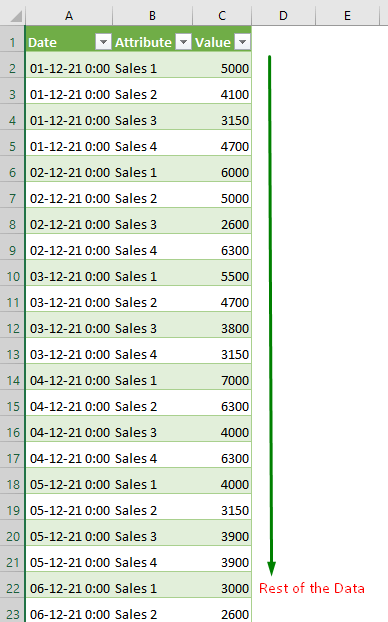
- Sasa chagua jedwali lililo hapo juu na kutoka Utepe wa Excel nenda kwenye Muundo wa Jedwali > Fanya muhtasari kwa PivotTable .

- Baadaye, Jedwali la Pivot kutoka kwa jedwali au masafa kisanduku cha mazungumzo kitaonekana. Angalia sehemu ya Jedwali/Safu na ubofye Laha Mpya ya Kazi chaguo, na ubofye Sawa .

- Kwa sababu hiyo, Jedwali Egemeo tupu litaundwa.
- Sasa, inabidi uweke thamani za safu mlalo/safu kwa Jedwali Egemeo 2>. Ili kufanya hivyo, bofya kwenye Jedwali la Egemeo tupu na uende kwenye Sehemu za Jedwali la Pivot Kisha, buruta Tarehe kwenye Safu mlalo , Sifa kwenye Safuwima , na Thamani kwenye Thamani sehemu moja baada ya nyingine.

- Mwishowe, hili hapa ndilo sawa na Njia ya 1 , Nimepanga safu wima kama ilivyo hapo chini.

Soma zaidi: Jinsi ya kufanya Tengeneza Kikundi kwa Vipindi Tofauti katika Jedwali la Egemeo la Excel
Tenganisha Safu wima katika Jedwali la Egemeo la Excel
Unaweza kutenganisha safu wima katika kikundi kwa urahisi Jedwali Egemeo kutoka Uchambuzi wa Jedwali la Egemeo tab.
Hatua:
- Kwanza, bofya jina la kikundi.
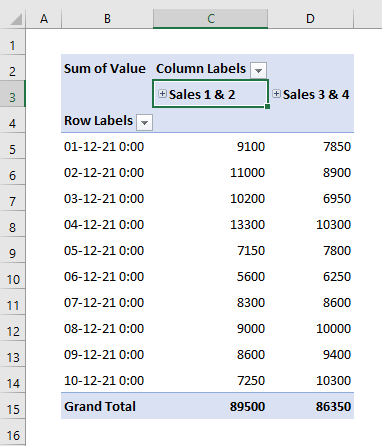
- Kisha uende kwenye PivotTable Analyse > Ondoa kikundi .

- Kutokana na hilo, safu wima zitatolewa.
⏩ Kumbuka:
Unaweza kupanga/kutenganisha kwa urahisi kwa kubofya kulia kwa kipanya kama ilivyo hapo chini.

Hitimisho
Katika makala hapo juu, nimejaribu kujadili mbinu mbili za kupanga safu wima katika Jedwali la Egemeo kwa kina. Tunatarajia, njia na maelezo haya yatatosha kutatua matatizo yako. Tafadhali nijulishe ikiwa una maswali yoyote.

